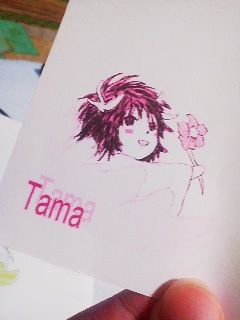参考メモ。
*CDの取り込み方*
〜PSPへ〜
1.Windows Media Playerを開く
2.CDを入れる
(少し待つとWindows Media Playerに表示される)
3.上から3番目の真ん中辺りにある「CDの取り込み」を押す
(チェックのついているトラックが取り込まれる)
4.PSPの確認
設定-本体設定-USB自動接続「入」になっていれば接続しただけで繋がる
(もしくは接続してから設定-USB接続を押す)
5.PSPとPCを繋げる
繋げてからPSPの画面がUSBモードになっていればOK
(設定-本体設定-USB充電が「入」になっていると繋げない時もあるので、その時は「切」にする)
6.Media Player右上辺りにある「同期」を押す
(SONYのデバイスになっていればOK)
7.右の音楽「アーティスト」(もしくは「アルバム」でも可)を押す
8.取り込んだアーティスト、もしくはアルバムの上で右クリック-追加-同期リストを押す
(SONYデバイスの下にトラックが表示されればOK)
9.「同期の開始」を押す
(同期が始まり完了する)
*備考*
〜曲名変更〜
1.デスクトップのコンピューターからリムーバブルディスクを開く
2.MUSICを開く
(MUSICフォルダの中にフォルダ×2で音楽までOK、フォルダは3つ重ねるとPSPに曲が表示されない)
3.曲の上で右クリック-プロパティで設定する
(左上の詳細を押す
タイトルにタイトルを、参加アーティストにアーティストをいれればPSPに表示される)
〜曲順変更〜
曲の上で右クリック-名前変更
(名前変更したのはPSPに表示されないので番号を前に入れればOK)
例↓
01 トラック1
02 トラック2
友達の妹ちゃん用に作ったものですが、参考まで(*´Д`)